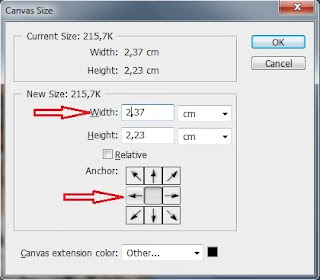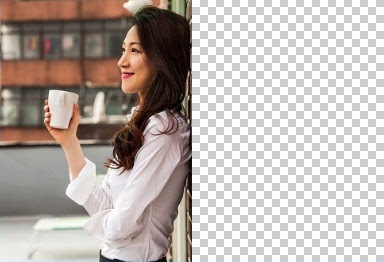Trik Duplikasi Gambar Dengan Photoshop CS5
Diupdate
oleh
Mr. G
--
Trik Duplikasi Gambar Dengan Photoshop CS5. Trik duplikasi gambar ini sering saya jumpai di website-website besar, terutama situs-situs berita didalam menyajikan gambar dalam berita yang mereka tampilkan. Fungsi dari duplikasi gambar ini tentu akan membuat gambar agak sedikit lain dari aslinya, apalagi jika gambar kita dapat dari internet, tentu ketika gambar tersebut akan kita pakai kita harus sedikit melakukan perubahan agar gambar berbeda dengan gambar aslinya namun tidak menghilangkan bentuk aslinya.
Adapun cara menduplikasi gambar ini, perintah yang akan kita gunakan adalah Flip, Rotate dan Mirror menggunakan Photoshop. Dalam hal ini photoshop yang saya gunakan untuk menduplikasi gambar adalah photoshop CS5. Untuk photoshop seri dibawahnya saya belum mencobanya, apabila Anda menggunakan photoshop CS4 dan dibawahnya, silahkan saja dicoba.
Sebagai bahan latihan disini saya memakai foto artis korea yang cantik berikut ini
Langkah Pertama
Buka photoshop kemudian klik file -> Open (Ctrl+O), pilih gambar yang akan di duplikasi. Kemudian duplikasikan gambar dengan menekan Ctrl + J.
Langkah Kedua
Klik pada layer 1 dan Crop gambar (lihat gambar), jika gambar sudah di crop lalu tekan Enter. Kemudian hapus Layer Background dan hanya tersisa Layer 1 saja.
Langkah Ketiga
Kemudian Rubahlah ukuran canvas menjadi 2x lebih besar dari hasil croping dengan cara Klik Image – > Canvas Size atau cara cepat dengan tekan Alt + Ctrl + C (pada bagian ini yang dirubah hanya Widthnya dan untuk Anchor klik anak panah kiri) lalu klik Ok.
Sehingga gambar menjadi seperti berikut ini
Langkah Keempat
Pada langkah ini saatnya men-duplikasikan gambar dengan cara menekan Alt + Klik kiri dan tahan pada Mouse lalu drag gambar kekanan. Sehingga gambar duplikat seperti dibawah ini.
Kemudian putar gambar duplikasi pada Layer 1 copy kearah Horizontal dengan mengklik Edit – Transform – Flip Horizontal sehingga hasil duplikasi gambar akhirnya seberti dibawah ini.
Langkah Kelima
Langkah terakhir gabungkan kedua Layer dengan cara Klik Layer – Merge Down, maka kedua Layer akan tergabung. Selesai.
Demikian tutorial Trik Duplikasi Gambar Dengan Photoshop CS5 kali ini, selamat mencoba bagi Anda yang tertarik untuk menduplikasikan gambar. Semoga bermanfaat.
Adapun cara menduplikasi gambar ini, perintah yang akan kita gunakan adalah Flip, Rotate dan Mirror menggunakan Photoshop. Dalam hal ini photoshop yang saya gunakan untuk menduplikasi gambar adalah photoshop CS5. Untuk photoshop seri dibawahnya saya belum mencobanya, apabila Anda menggunakan photoshop CS4 dan dibawahnya, silahkan saja dicoba.
Sebagai bahan latihan disini saya memakai foto artis korea yang cantik berikut ini
Langkah Pertama
Buka photoshop kemudian klik file -> Open (Ctrl+O), pilih gambar yang akan di duplikasi. Kemudian duplikasikan gambar dengan menekan Ctrl + J.
Langkah Kedua
Klik pada layer 1 dan Crop gambar (lihat gambar), jika gambar sudah di crop lalu tekan Enter. Kemudian hapus Layer Background dan hanya tersisa Layer 1 saja.
Langkah Ketiga
Kemudian Rubahlah ukuran canvas menjadi 2x lebih besar dari hasil croping dengan cara Klik Image – > Canvas Size atau cara cepat dengan tekan Alt + Ctrl + C (pada bagian ini yang dirubah hanya Widthnya dan untuk Anchor klik anak panah kiri) lalu klik Ok.
Sehingga gambar menjadi seperti berikut ini
Langkah Keempat
Pada langkah ini saatnya men-duplikasikan gambar dengan cara menekan Alt + Klik kiri dan tahan pada Mouse lalu drag gambar kekanan. Sehingga gambar duplikat seperti dibawah ini.
Kemudian putar gambar duplikasi pada Layer 1 copy kearah Horizontal dengan mengklik Edit – Transform – Flip Horizontal sehingga hasil duplikasi gambar akhirnya seberti dibawah ini.
Langkah Kelima
Langkah terakhir gabungkan kedua Layer dengan cara Klik Layer – Merge Down, maka kedua Layer akan tergabung. Selesai.
Demikian tutorial Trik Duplikasi Gambar Dengan Photoshop CS5 kali ini, selamat mencoba bagi Anda yang tertarik untuk menduplikasikan gambar. Semoga bermanfaat.
Ada pertanyaan?
Diskusikan dengan penulis atau pengguna lain